如何修复相机说重新插入存储卡?
内存、SD、XD、SDHC、TF、CF 等媒体卡是存储和传输数字数据的最佳方式。 但是许多用户在使用它们时经常会遇到各种问题。 这是一份关于存储卡用户遇到的此类问题的报告.
“您好,在使用我的 Sony 时,屏幕上出现一条消息,指出“相机无法读取存储卡 - 重新插入存储卡”。 但是即使重新安装卡后我也遇到了同样的错误。 我担心我是否能够访问我保存在卡上的照片和视频。 如果您能帮助我处理这个问题,那将非常有帮助。”
相机说重新插入存储卡是最常见的错误之一。 别担心,本文将通过各种久经考验的解决方案帮助您解决重新插入存储卡的问题.
笔记: 除了修复重新插入存储卡问题,本文还可以帮助您解决以下任何错误消息。
- 错误:重新插入存储卡
- 错误:没有存储卡
- 错误:存储卡错误
为什么我的相机提示重新插入存储卡?
一般发生重新插入存储卡错误的原因是:
- 不支持的卡(例如:您使用的是 64 GB 卡,但您的相机支持到 32 GB)
- 不可读的卡片
- 如果您使用的卡有坏扇区
- 卡损坏或被病毒感染
- 存储卡终端脏了
- 存储卡可能已物理损坏。
如何修复相机一直说重新插入存储卡?
有多种方法可以解决此问题:
- 方法 1: 检查存储卡的锁定标签
- 方法 2: 检查相机属性
- 方法 3: 检查物理损坏
- 方法 4: 使用不同的设备或插槽检查您的存储卡
- 方法 5: 尝试将不同的存储卡插入相机
- 方法 6: 更新固件以修复重新插入存储卡
- 方法 7: 备份和格式化您的存储卡
- 将存储卡从相机中取出。
- 现在,暂时将“锁定”标签移动到锁定位置。
- 将其移回解锁位置。
- 关闭相机,取出存储卡。
- 现在,查找存储卡上的任何裂缝或线条。
- 如果您发现存储卡上有任何裂缝,则表示您的存储卡已损坏,无法继续使用。
- 如果您发现存储卡上有任何灰尘沉淀,请用湿布清洁存储卡并重新插入。
- 启动应用程序并按照分步说明完成恢复过程。
- 现在,选择显示重新插入错误的存储卡
- 存储卡上的所有文件都将列在 File Type View or Data View
- 您可以预览照片、视频、其他媒体文件并将恢复的数据保存在计算机硬盘上
- 将卡插入相机并开机
- 切换到 Playback 模式
- 转到 Menu
- 选择 Format 选项
- 将您的卡存放在存储卡容器中
- 避免在卡片上完全填写数据
- 定期重新格式化您的媒体卡
方法一:检查内存卡的锁片
有时我们最终会忘记一些简单的事情,例如存储卡上是否存在锁定滑块。 以下是如何检查存储卡的锁定滑块:
方法 2:检查相机属性
并非所有相机都支持所有种类的存储卡,相机的尺寸有一定的限制。 验证相机属性以查看您的相机是否支持您的存储卡。
方法 3:检查物理损坏
物理损坏的存储卡可能是系统显示错误重新插入存储卡的原因。 按照下面提到的指南检查存储卡是否损坏。
方法 4:使用不同的设备或插槽检查您的存储卡
使用不同的相机或读卡器检查您的存储卡,看看它是否仍然面临重新插入存储卡的问题。 如果您使用的是索尼、佳能或尼康相机,您可能需要尝试使用不同插槽上的 SD 卡。 这是因为通常索尼相机有两个 SD 卡插槽。 如果这不能解决您的问题,请继续使用下一个方法。
方法 5:尝试将不同的存储卡插入相机
您可以尝试插入不同的存储卡以检查是否仍然出现重新插入存储卡错误。 使用不同的存储卡验证相机,如果您仍然遇到问题,则您的相机是导致此错误的原因,您可以阅读下一个通过更新固件来修复相机的方法。
方法六:更新固件修复重新插入存储卡
如果存储卡在其他设备上工作,但在您的相机上不工作,那么设备可能会出现问题。 基本上更新固件可以帮助您解决某些相机的这个问题。 在大多数情况下,更新固件应该可以解决此问题。 但是,如果没有,您可以继续下一个解决方案.
方法 7:备份和格式化存储卡
一旦确定存储卡有故障,您可以继续格式化存储卡以解决重新插入存储卡的问题。 但是,格式化会导致数据丢失,您应该在格式化之前备份数据。
将您的存储卡连接到计算机并进行备份。 如果您在连接到计算机时也面临重新插入存储卡错误,那么您可能需要一个存储卡恢复软件来恢复您的数据。
Yodot 文件恢复软件 是一款功能强大的软件,可以识别任何损坏或损坏的存储卡或 SD 卡,并帮助您恢复数据。 该工具采用高级扫描引擎构建,只需单击几下即可轻松恢复数据。 如果您对重新插入错误的存储卡上的数据很认真,那么 Yodot 是恢复的方法。
下载 Yodot 文件恢复后,请按照以下步骤操作:

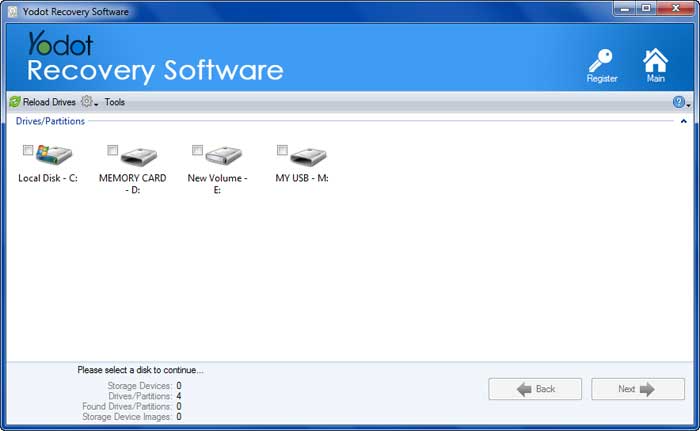

现在使用以下方法格式化相机上的存储卡。